Windows 10 PC Donanımı ve Sistem Özellikleri Nasıl Bulunur?

Bir parçanın sorununu gidermek ya da değiştirmek için olsun, bazen Windows 10 PC'nizin kapağının altında ne olduğunu bilmeniz gerekir. Bilgisayarınızın donanım özelliklerini nasıl bulacağınızla ilgili kılavuzumuza göz atın.
Neyin ne olduğunu bilmeniz gereken zamanlar olacaktır.bilgisayarınızın kaputunun altında. Belki bir NVMe M.2 SSD kurmak ya da dizüstü bilgisayarınıza RAM eklemek istiyorsunuz. Bir yazılım programını çalıştırabilmeniz için Windows sürümünüzü veya diğer sistem ayrıntılarınızı bilmeniz gerekebilir. Ya da belki de bir sorunu gidermelisiniz.
Sebep ne olursa olsun, Windows bilgisayarınızın tüm sistem özelliklerini nasıl bulacağınızla ilgili kılavuzumuz. Ya Windows 10'a yerleşik yardımcı programları kullanarak ya da üçüncü taraf bir uygulamayı kullanarak.
Windows 10 Kullanarak Bilgisayarınızın Özelliklerini Bulun
Windows 10’da sisteminiz hakkında temel bilgileri edinmek Ayarlar> Sistem> Hakkında. Burada CPU, temel RAM, sistem tipi ve Windows 10 sürümü gibi temel cihaz özelliklerini göreceksiniz.
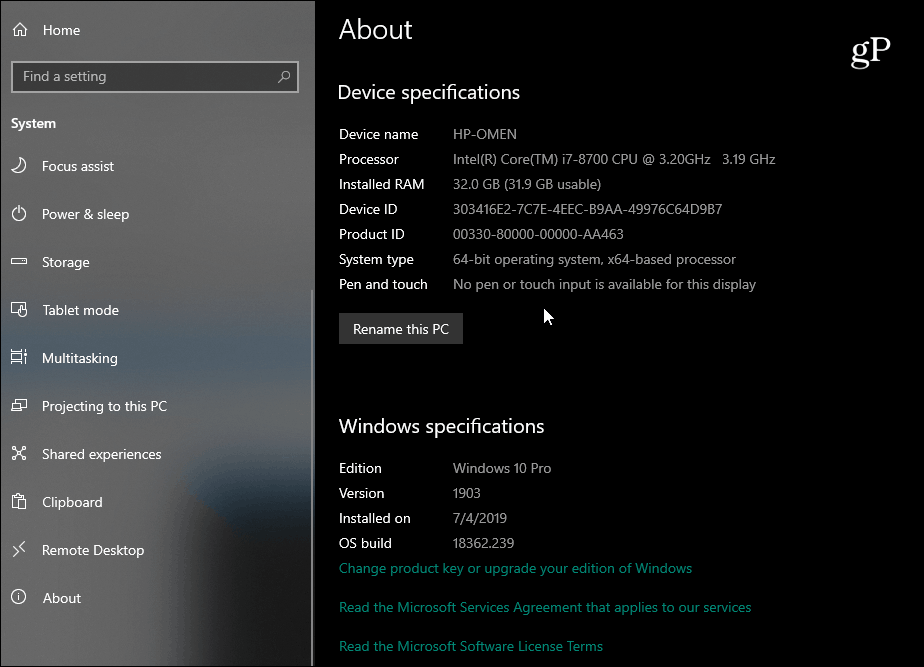
Şimdi, daha fazla bilgiye ihtiyacınız olursa, Windows tuşuna basın ve yazın: sistem bilgisi ve Enter tuşuna basın veya üstteki “Sistem” i seçin.Bilgi ”arama sonucu. Bu, geleneksel bir eski okul Windows menüsünde tüm bilgileri bir araya getirecektir. Aslında, burada oldukça teknik ve geeky alır. Temel bilgilere ek olarak, burada IRQ ve G / Ç bağlantı noktaları dahil olmak üzere bileşen ve sistem kaynağı bilgilerini bulacaksınız. Kesin bir ayrıntı bulmanız gerekiyorsa, pencerenin altındaki arama alanını kullanabilirsiniz.
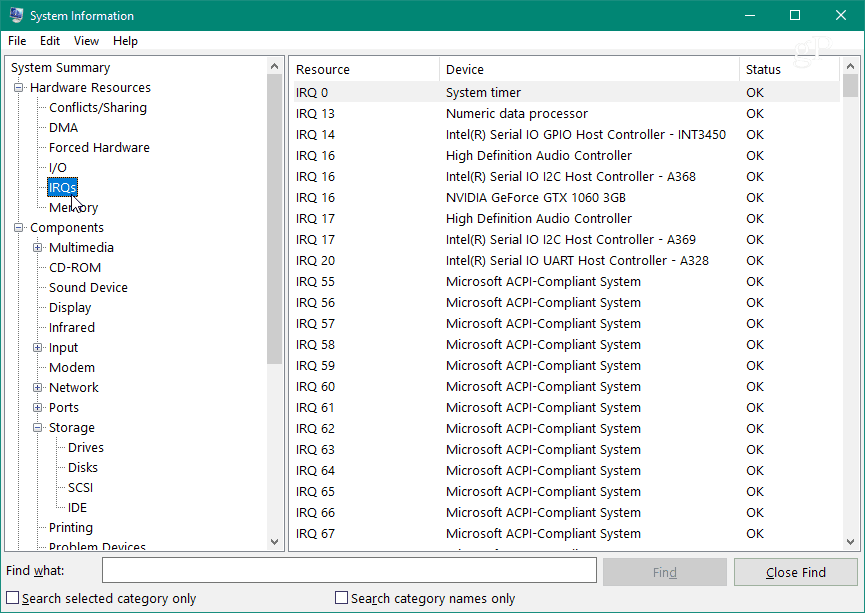
Komut satırı somunu iseniz, Komut İstemi veya PowerShell kullanarak sistem özelliklerini alabilirsiniz. Komut istemini veya PowerShell'i (Yönetici) açın ve yazın: sistem bilgisi ve Enter tuşuna basın. Bu, BIOS sürümünüz, Windows sürümünüz, kurulum verileriniz, CPU, bilgisayar modeli ve daha fazlası gibi uzun bir veri listesi sağlayacaktır.
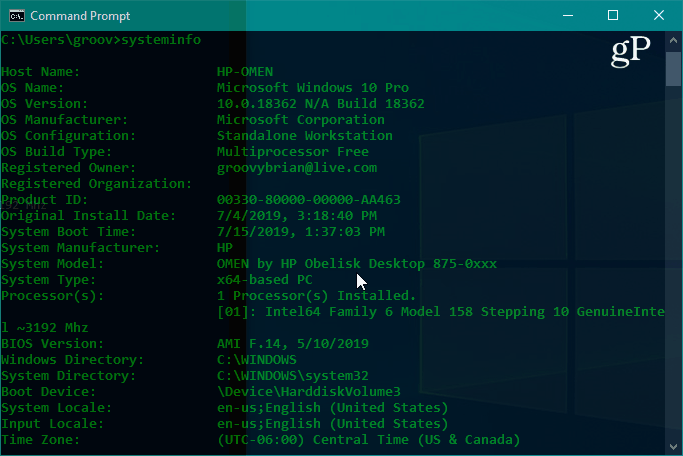
Monitör Bilgisini Bul
Monitörünüzün gelişmiş ekran bilgilerini almanız gerektiğinde de zamanlar olabilir ve Windows 10'da bunun için bir bölüm de vardır. Yönelmek Ayarlar> Sistem> Ekran> Gelişmiş ekran ayarları. Orada, ekranınızın üreticisini ve model numarasını, yenileme hızını ve daha fazlasını içeren çeşitli ayrıntıları keşfedeceksiniz.
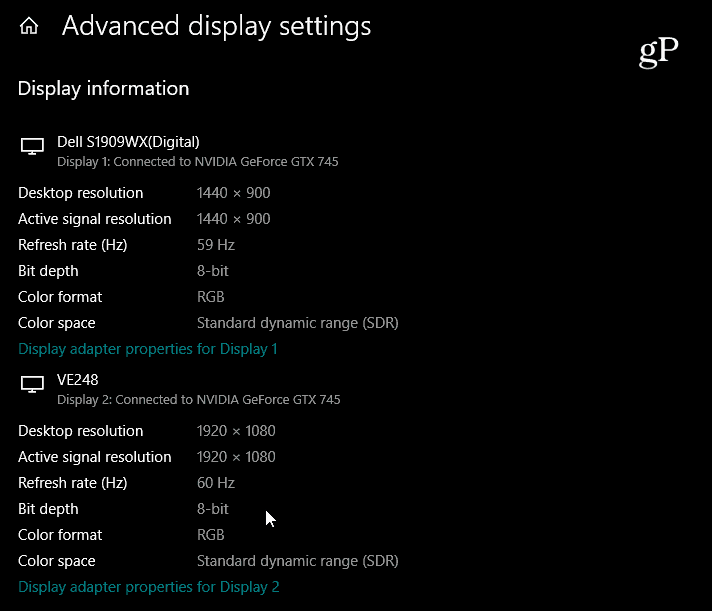
Adım adım talimatlar için, monitörünüzün gelişmiş ekran bilgilerini nasıl bulacağınızla ilgili makalemizi okuyun.
Çevrimiçi Aygıt Bilgisi Bul
Windows 10'unuz varsa (sürüm 1803 veyayukarıda) bir Microsoft hesabı ile ayarlanmış bilgisayarlarda, temel sistem bilgilerini bir web tarayıcısı üzerinden bulabilirsiniz. Şirket, bilgisayarınızın sağlığını izleyebileceğiniz ve sisteminizin sağlık ve cihaz bilgilerini uzaktan arayabileceğiniz bir “Cihazlar” bölümü içerecek şekilde Microsoft Dashboard’u genişletti.
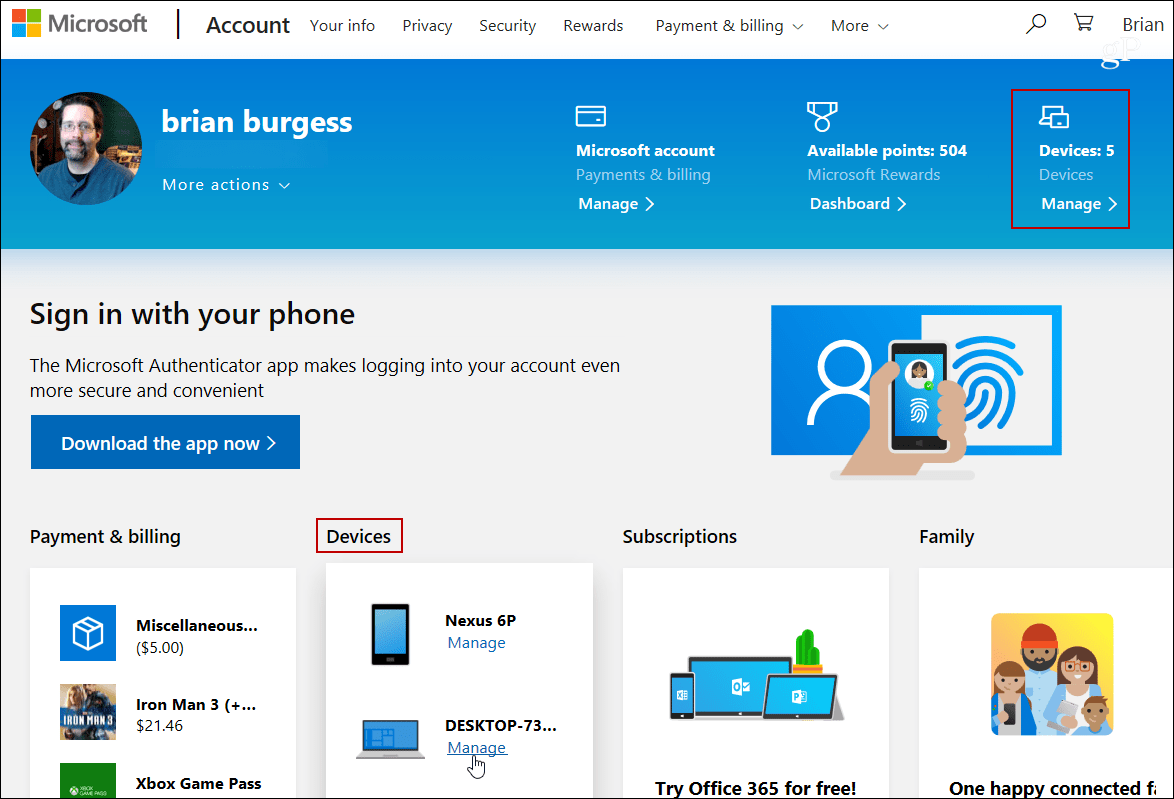
Daha fazla bilgi için, makalemize göz atın: Windows 10 PC'nizin Sağlık ve Sürücü Alanını Web'den Kontrol Edin.
Bilgisayarınızın Sistem Özelliklerini Bulmak için Üçüncü Taraf Bir Uygulama Kullanma
Bakıyorsanız, Windows ne sağlamıyorihtiyacınız olursa, ücretsiz bir üçüncü taraf yardımcı programını da deneyebilirsiniz. Akla gelen güvenilir ücretsiz uygulamalar Belarc Advisor veya CPU-Z. Ancak Windows'ta sistem özelliklerini almak için en sevdiğim uygulamalardan biri uygun olarak adlandırılıyor: Ücretsiz ve kullanımı kolaydır. CCleaner'in yapımcıları Piriform'dan geliyor. Geçmişte Speccy'yi koruduk ve hala her şey kadar iyi.
Sadece uygulamayı yükleyin ve çalıştırın. CPU, RAM, anakart, grafik kartı, bağlı çevre birimleri ve daha fazlası hakkında ayrıntılı bilgi sağlar. Bunun hakkında hoşuma giden şey, çekici bir UI'de sadece birkaç tıklama ile çok fazla sistem bilgisi sağlaması.
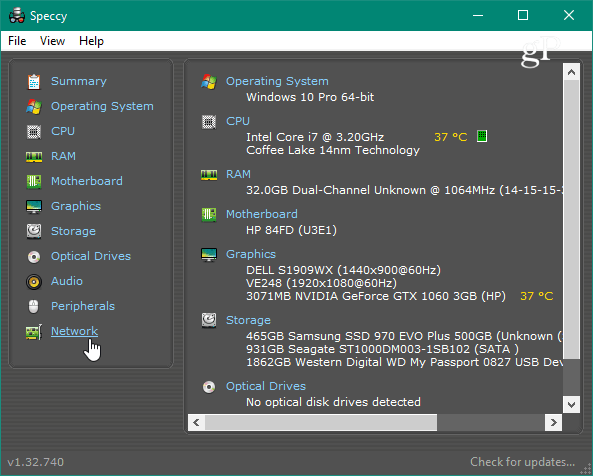
Grafik kartını takas ediyorsanız,bir sorunu çözmek veya ayrıntılı özelliklere ihtiyaç duymak için, Windows 10 PC’nizin bilgilerini bulmanın birçok yolu vardır. Chromebook'unuz varsa, şu makalemize bakın: Chromebook'unuzun Donanım ve Sistem Özelliklerini Nasıl Bulunur?










yorum Yap